Sie denken vielleicht, dass Sie alle Windows 10-Tricks kennen, aber Sie liegen falsch. Dies liegt teilweise daran, dass Microsoft weiterhin neue Builds ablegt (Build 10565 wurde am Montag für Windows 10 Insiders veröffentlicht), und teilweise, weil die meisten von Windows 10 wenig sind Tricks wurden nicht veröffentlicht.
Hier sind einige ultraschnelle Tipps, von denen Sie wahrscheinlich nichts wussten:
Minimieren Sie alle Fenster mit Ausnahme des aktiven Fensters
Schnappen Sie sich die Titelleiste des Fensters, das Sie geöffnet halten möchten, und verschieben Sie es schnell hin und her (schütteln Sie es). Nach ein paar schnellen Shakes werden alle anderen Fenster minimiert, sodass nur das Fenster geöffnet bleibt, das Sie schütteln.
Schnell das Eigenschaftsmenü öffnen
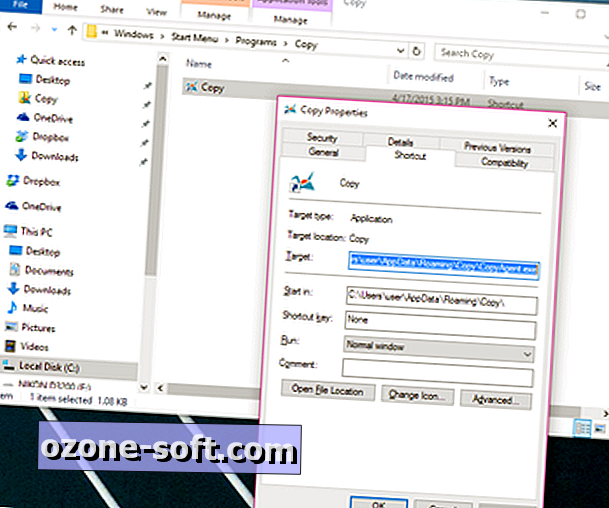
Halten Sie im Datei-Explorer die Alt-Taste gedrückt, und doppelklicken Sie auf eine Datei-, Ordner- oder Programmverknüpfung, um das Menü Eigenschaften dieses Objekts zu öffnen.
Neue Windows-Tastenkombinationen
Win-Taste + I öffnet das neue Einstellungsmenü, Win-Taste + A startet das neue Aktionscenter und Win-Taste + X öffnet das "geheime" Startmenü.
Stecken Sie den Papierkorb in das Startmenü
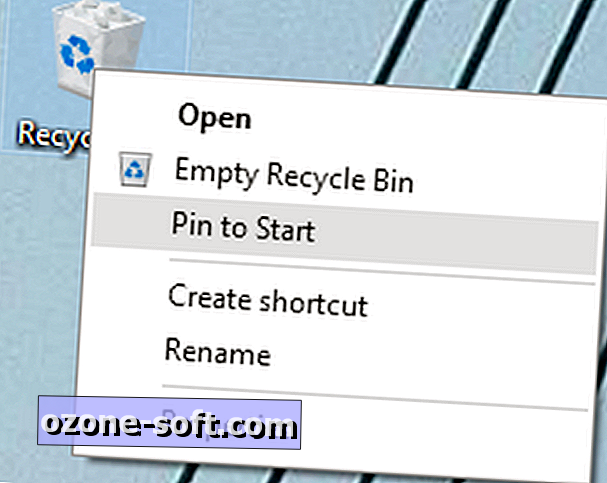
Möchten Sie, dass sich Ihr Papierkorb bequem in Ihrem Startmenü befindet? Klicken Sie mit der rechten Maustaste auf das Desktopsymbol und klicken Sie auf Pin to Start . Es wird auf der rechten Seite Ihres Startmenüs angezeigt.
Hintergrund scrollen
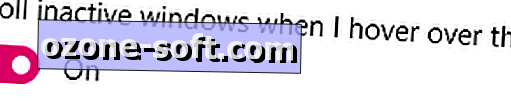
In Windows 10 können Sie jedes Fenster scrollen - auch ein Fenster, das nicht aktiv ist (vor den anderen Fenstern). Es ist standardmäßig aktiviert. Wenn es jedoch nicht funktioniert, gehen Sie zu Einstellungen> Geräte> Maus und Touchpad. Schalten Sie inaktive Fenster um, wenn ich mit der Maus auf Ein schiebe . Bewegen Sie dann die Maus einfach über ein inaktives Fenster und verwenden Sie das Scrollrad zum Scrollen.
Schnell durch das Startmenü
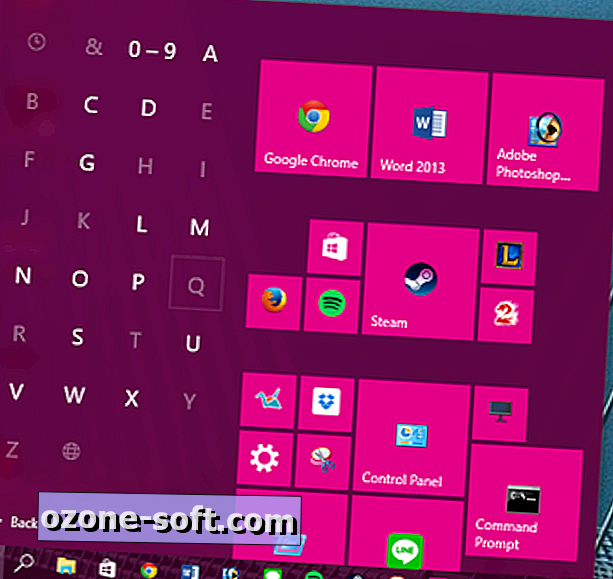
Klicken Sie im Abschnitt Alle Apps des Startmenüs auf die Zahlen oder Buchstaben über den einzelnen alphabetischen Abschnitten, um eine "Kurzwahl" -Springliste zu öffnen. Klicken Sie auf einen Buchstaben (oder eine Zahl), um zu diesem Abschnitt des Startmenüs zu springen.
Steuern Sie Ihre Taskleiste mit Tastenkombinationen

Wenn Sie Programme in der Taskleiste fixiert haben, können Sie sie schnell mit der Tastenkombination Win-Taste + [ Nummerntaste ] öffnen (wobei die Zifferntaste der Position des Programms in der Taskleiste entspricht). Um durch die Programme in Ihrer Taskleiste zu blättern (sowohl angeheftete als auch geöffnete Fenster), führt die Win-Taste + T den Trick aus (tippen Sie wiederholt auf "T", um sich durch die Programme zu bewegen).


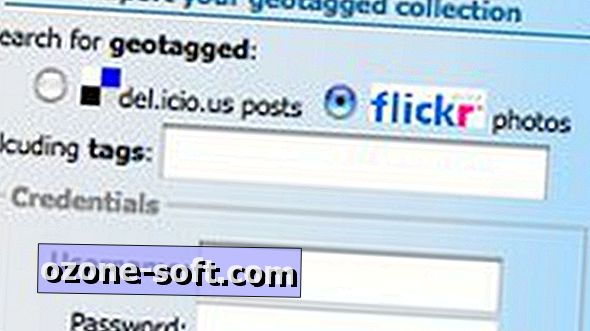




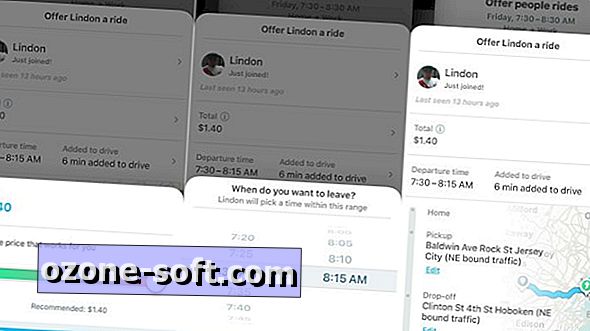
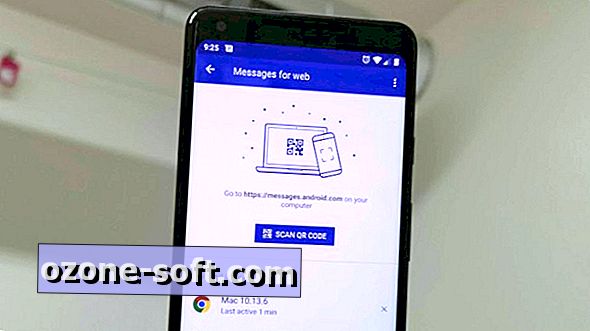




Lassen Sie Ihren Kommentar